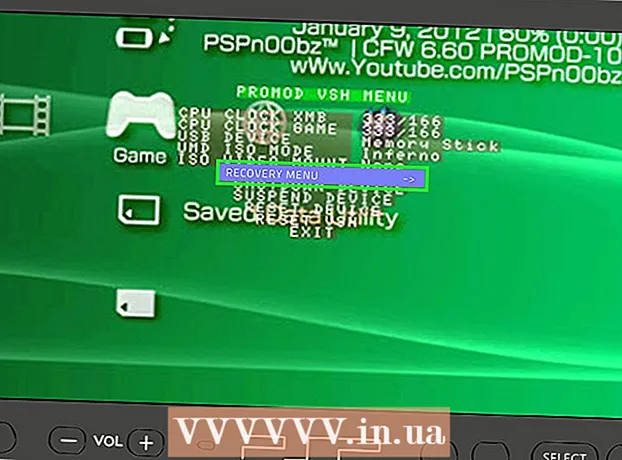రచయిత:
John Pratt
సృష్టి తేదీ:
11 ఫిబ్రవరి 2021
నవీకరణ తేదీ:
1 జూలై 2024

విషయము
- అడుగు పెట్టడానికి
- 4 యొక్క విధానం 1: ఇంక్జెట్ ప్రింటర్
- 4 యొక్క విధానం 2: లేజర్ ప్రింటర్
- 4 యొక్క విధానం 3: ఆఫీస్ ప్రింటర్
- 4 యొక్క 4 వ విధానం: పేపర్ జామ్ లేని చోట పేపర్ జామ్ క్లియర్ చేయండి
- చిట్కాలు
- హెచ్చరికలు
మీ ప్రింటర్ ఎంత అధునాతనమైనప్పటికీ, నలిగిన కాగితం ముక్క దానిని తీవ్రంగా నిలిపివేస్తుంది. చాలా పేపర్ జామ్లు సాధారణ యాంత్రిక సమస్యలు. కాగితాన్ని తొలగించడానికి సహనం పడుతుంది, కానీ మీరు దానిని కనుగొన్న తర్వాత, మీకు పరిష్కారం తెలుస్తుంది. మీరు సమస్యను కనుగొనలేకపోతే లేదా కాగితాన్ని తీసివేసిన తర్వాత ప్రింటర్ ఇప్పటికీ పనిచేయకపోతే, మాన్యువల్ను తనిఖీ చేయండి లేదా సహాయం కోసం నిపుణుడిని అడగండి.
అడుగు పెట్టడానికి
4 యొక్క విధానం 1: ఇంక్జెట్ ప్రింటర్
 ప్రింటర్ను ఆపివేయండి. ఇది మీరు ప్రింటర్ను పాడుచేసే లేదా మీరే గాయపరిచే అవకాశాన్ని తగ్గిస్తుంది. ప్రింటర్ మూసివేయడం పూర్తయ్యే వరకు వేచి ఉండండి. ఖచ్చితంగా చెప్పాలంటే, ప్రింటర్ను అన్ప్లగ్ చేయండి.
ప్రింటర్ను ఆపివేయండి. ఇది మీరు ప్రింటర్ను పాడుచేసే లేదా మీరే గాయపరిచే అవకాశాన్ని తగ్గిస్తుంది. ప్రింటర్ మూసివేయడం పూర్తయ్యే వరకు వేచి ఉండండి. ఖచ్చితంగా చెప్పాలంటే, ప్రింటర్ను అన్ప్లగ్ చేయండి.  ప్రధాన ప్యానెల్ తెరవండి. పేపర్ ట్రే నుండి ఏదైనా వదులుగా ఉన్న కాగితాన్ని తొలగించండి.
ప్రధాన ప్యానెల్ తెరవండి. పేపర్ ట్రే నుండి ఏదైనా వదులుగా ఉన్న కాగితాన్ని తొలగించండి. - శక్తిని ఉపయోగించవద్దు, ఎందుకంటే ఇది ప్రింట్హెడ్ను శాశ్వతంగా దెబ్బతీస్తుంది.
 కాగితాన్ని నెమ్మదిగా తొలగించండి. కాగితాన్ని తొలగించడానికి, దాన్ని గట్టిగా గ్రహించి, మీ వైపుకు చాలా నెమ్మదిగా లాగండి. కాగితం కన్నీరు పెడితే, కాగితపు ఫైబర్స్ వ్యాప్తి చెందుతాయి మరియు ముద్రణకు ఆటంకం కలిగిస్తాయి. మీరు చాలా కఠినంగా లాగితే, అది మీరే దెబ్బతింటుంది, ఎందుకంటే స్విచ్ ఆఫ్ చేసిన ప్రింటర్ కూడా మీ వేళ్లను చిటికెడు లేదా చిత్తు చేస్తుంది.
కాగితాన్ని నెమ్మదిగా తొలగించండి. కాగితాన్ని తొలగించడానికి, దాన్ని గట్టిగా గ్రహించి, మీ వైపుకు చాలా నెమ్మదిగా లాగండి. కాగితం కన్నీరు పెడితే, కాగితపు ఫైబర్స్ వ్యాప్తి చెందుతాయి మరియు ముద్రణకు ఆటంకం కలిగిస్తాయి. మీరు చాలా కఠినంగా లాగితే, అది మీరే దెబ్బతింటుంది, ఎందుకంటే స్విచ్ ఆఫ్ చేసిన ప్రింటర్ కూడా మీ వేళ్లను చిటికెడు లేదా చిత్తు చేస్తుంది. - ఇరుకైన ముక్కలను పొందడానికి పట్టకార్లు ఉపయోగించండి. పట్టకార్లు ఉపయోగిస్తున్నప్పుడు, మరింత నెమ్మదిగా లాగండి, ప్రత్యామ్నాయంగా కాగితంపై ముందుకు వెనుకకు లాగండి.
- సాధ్యమైనప్పుడల్లా, కాగితం సాధారణంగా వెళ్ళే దిశలో ప్రింటర్ ద్వారా లాగండి.
- చిరిగిపోవడాన్ని నివారించడానికి మార్గం లేకపోతే, కాగితం ఇరుక్కుపోయిన చోటికి రెండు వైపులా పట్టుకోండి. చిరిగిన అన్ని ముక్కలను పట్టుకోవటానికి ప్రయత్నించండి.
 ప్రింట్హెడ్ను తీసివేసి, మళ్లీ ప్రయత్నించండి. కాగితం ఇంకా ఇరుక్కుపోయి ఉంటే, ప్రింట్ హెడ్ లేదా సిరా గుళికలను తొలగించడానికి మీ ప్రింటర్ మోడల్ కోసం సూచనలను అనుసరించండి. కాగితపు ముక్కలను శాంతముగా తీసివేయండి, లేదా నలిగిన కాగితాన్ని రెండు చేతులతో పట్టుకుని శాంతముగా క్రిందికి లాగండి.
ప్రింట్హెడ్ను తీసివేసి, మళ్లీ ప్రయత్నించండి. కాగితం ఇంకా ఇరుక్కుపోయి ఉంటే, ప్రింట్ హెడ్ లేదా సిరా గుళికలను తొలగించడానికి మీ ప్రింటర్ మోడల్ కోసం సూచనలను అనుసరించండి. కాగితపు ముక్కలను శాంతముగా తీసివేయండి, లేదా నలిగిన కాగితాన్ని రెండు చేతులతో పట్టుకుని శాంతముగా క్రిందికి లాగండి. - మీకు ప్రింటర్ మాన్యువల్ లేకపోతే, "మాన్యువల్" మరియు మీ ప్రింటర్ మోడల్ పేరు కోసం ఆన్లైన్లో శోధించండి.
 అవుట్పుట్ ట్రేని తనిఖీ చేయండి. ఇంక్జెట్ ప్రింటర్లలో, కాగితం కొన్నిసార్లు అవుట్పుట్ ట్రే విధానాలలో చిక్కుకుపోతుంది.అవుట్పుట్ ట్రే ఉన్న ట్రే లోపల చూడండి మరియు కనిపించే ఏదైనా కాగితాన్ని జాగ్రత్తగా తొలగించండి.
అవుట్పుట్ ట్రేని తనిఖీ చేయండి. ఇంక్జెట్ ప్రింటర్లలో, కాగితం కొన్నిసార్లు అవుట్పుట్ ట్రే విధానాలలో చిక్కుకుపోతుంది.అవుట్పుట్ ట్రే ఉన్న ట్రే లోపల చూడండి మరియు కనిపించే ఏదైనా కాగితాన్ని జాగ్రత్తగా తొలగించండి. - కొన్ని నమూనాలు ఈ ట్రేని విస్తరించడానికి ఒక బటన్ను కలిగి ఉంటాయి, ఇది కాగితాన్ని తీసివేయడాన్ని సులభం చేస్తుంది.
 ప్రింటర్ను మరింత విడదీయడానికి ప్రయత్నించండి. ప్రింటర్ ఇప్పటికీ పనిచేయకపోతే, మీరు దాన్ని మరింత వేరుగా తీసుకొని, జామ్ చేసిన కాగితం కోసం ప్రయత్నించవచ్చు. ప్రింటర్ల యొక్క విభిన్న నమూనాలు ఉన్నందున, దీని కోసం మీరు మీ మాన్యువల్లోని నిర్దిష్ట సూచనలను పాటించాలి. మీకు మాన్యువల్ లేకపోతే ఆన్లైన్లో శోధించండి లేదా ప్రింటర్ తయారీదారుని సంప్రదించండి.
ప్రింటర్ను మరింత విడదీయడానికి ప్రయత్నించండి. ప్రింటర్ ఇప్పటికీ పనిచేయకపోతే, మీరు దాన్ని మరింత వేరుగా తీసుకొని, జామ్ చేసిన కాగితం కోసం ప్రయత్నించవచ్చు. ప్రింటర్ల యొక్క విభిన్న నమూనాలు ఉన్నందున, దీని కోసం మీరు మీ మాన్యువల్లోని నిర్దిష్ట సూచనలను పాటించాలి. మీకు మాన్యువల్ లేకపోతే ఆన్లైన్లో శోధించండి లేదా ప్రింటర్ తయారీదారుని సంప్రదించండి. - చాలా ప్రింటర్లు వెనుక కవర్ మరియు / లేదా ఇన్పుట్ ట్రేని తొలగించడానికి ప్రామాణిక మార్గాన్ని కలిగి ఉన్నాయి, ప్రారంభించడానికి మంచి ప్రదేశాలు రెండూ. వెనుక భాగంలో సులభంగా తొలగించగల యాక్సెస్ ప్యానెల్లు మరియు ఇన్పుట్ ట్రేలో లోతైన ప్లాస్టిక్ హ్యాండిల్ కోసం తనిఖీ చేయండి.
 ప్రింట్ హెడ్లను శుభ్రం చేయండి. మీరు చాలా కాగితాన్ని తీసివేసి, ఇంకా ముద్రణ సమస్యలను ఎదుర్కొంటుంటే, యంత్రం ప్రింట్ హెడ్ను శుభ్రపరచండి. నాజిల్లను అడ్డుపెట్టుకునే కాగితపు మైక్రోఫైబర్స్ వదిలించుకోవడానికి ఇది మీకు సహాయపడుతుంది.
ప్రింట్ హెడ్లను శుభ్రం చేయండి. మీరు చాలా కాగితాన్ని తీసివేసి, ఇంకా ముద్రణ సమస్యలను ఎదుర్కొంటుంటే, యంత్రం ప్రింట్ హెడ్ను శుభ్రపరచండి. నాజిల్లను అడ్డుపెట్టుకునే కాగితపు మైక్రోఫైబర్స్ వదిలించుకోవడానికి ఇది మీకు సహాయపడుతుంది. - ముద్రణను తిరిగి ప్రారంభించే ముందు అన్ని ప్యానెల్లను మూసివేసి, అన్ని సొరుగులను మళ్లీ లోడ్ చేయండి.
 మరమ్మతు సంస్థలో కాల్ చేయండి. ప్రింటర్ ఇప్పటికీ పనిచేయకపోతే, ప్రింటర్ సేవను తీసుకోవడాన్ని పరిగణించండి. కొన్ని సందర్భాల్లో, కొత్త ఇంక్జెట్ ప్రింటర్ కొనడం చౌకైన ఎంపిక.
మరమ్మతు సంస్థలో కాల్ చేయండి. ప్రింటర్ ఇప్పటికీ పనిచేయకపోతే, ప్రింటర్ సేవను తీసుకోవడాన్ని పరిగణించండి. కొన్ని సందర్భాల్లో, కొత్త ఇంక్జెట్ ప్రింటర్ కొనడం చౌకైన ఎంపిక.
4 యొక్క విధానం 2: లేజర్ ప్రింటర్
 ప్రింటర్ను ఆపివేసి, దాన్ని తీసివేసి, ప్రింటర్ను తెరవండి. ప్రింటర్ను ఆపివేసి, పరికరం షట్ డౌన్ అయ్యే వరకు వేచి ఉండండి. ప్రింటర్ను అన్ప్లగ్ చేయండి. మీరు సాధారణంగా టోనర్ గుళిక ఉంచే ప్రధాన ప్యానెల్ను తెరవండి.
ప్రింటర్ను ఆపివేసి, దాన్ని తీసివేసి, ప్రింటర్ను తెరవండి. ప్రింటర్ను ఆపివేసి, పరికరం షట్ డౌన్ అయ్యే వరకు వేచి ఉండండి. ప్రింటర్ను అన్ప్లగ్ చేయండి. మీరు సాధారణంగా టోనర్ గుళిక ఉంచే ప్రధాన ప్యానెల్ను తెరవండి.  ప్రింటర్ చల్లబరచడానికి 30 నిమిషాలు వేచి ఉండండి. లేజర్ ప్రింటింగ్ సమయంలో, కాగితం రెండు హాట్ రోలర్లను వెళుతుంది, దీనిని "ఫ్యూజర్" అని కూడా పిలుస్తారు. కాగితం ఫ్యూజర్లో లేదా సమీపంలో జామ్ చేయబడితే, యంత్రం చల్లబరచడానికి కనీసం 30 నిమిషాలు వేచి ఉండండి. ఫ్యూజర్ ప్రమాదకరమైన అధిక ఉష్ణోగ్రతలకు చేరుకుంటుంది.
ప్రింటర్ చల్లబరచడానికి 30 నిమిషాలు వేచి ఉండండి. లేజర్ ప్రింటింగ్ సమయంలో, కాగితం రెండు హాట్ రోలర్లను వెళుతుంది, దీనిని "ఫ్యూజర్" అని కూడా పిలుస్తారు. కాగితం ఫ్యూజర్లో లేదా సమీపంలో జామ్ చేయబడితే, యంత్రం చల్లబరచడానికి కనీసం 30 నిమిషాలు వేచి ఉండండి. ఫ్యూజర్ ప్రమాదకరమైన అధిక ఉష్ణోగ్రతలకు చేరుకుంటుంది. - కొన్ని ప్రింటర్ నమూనాలు కనీసం 30 నిమిషాలు వేచి ఉండాలని సిఫార్సు చేస్తున్నాయి.
 మీకు కాగితం జామ్ కనిపించకపోతే, ప్రింట్ గుళికను యంత్రం నుండి బయటకు లాగండి. లేజర్ ప్రింటర్లో, టాప్ ప్యానెల్స్లో ఒకటి లేదా ముందు ప్యానెల్లు సాధారణంగా ప్రింట్ గుళికను దాచిపెడతాయి. మీకు ఇంకా కాగితం దొరకకపోతే, మెత్తని గుళికను యంత్రం నుండి బయటకు తీయండి. కాగితం చిరిగిపోకుండా ఉండటానికి చాలా నెమ్మదిగా లాగండి. కాగితం విడుదలయ్యే వరకు ఓపికగా కొనసాగండి. కాగితం తరలించలేకపోతే, తదుపరి దశతో కొనసాగండి. దేనినీ బలవంతం చేయవద్దు. సాధారణంగా మీరు దాన్ని బయటకు తీయగలరు. కొన్ని పరికరాలకు మీరు ఒకటి లేదా అంతకంటే ఎక్కువ మీటలను లాగవలసి ఉంటుంది.
మీకు కాగితం జామ్ కనిపించకపోతే, ప్రింట్ గుళికను యంత్రం నుండి బయటకు లాగండి. లేజర్ ప్రింటర్లో, టాప్ ప్యానెల్స్లో ఒకటి లేదా ముందు ప్యానెల్లు సాధారణంగా ప్రింట్ గుళికను దాచిపెడతాయి. మీకు ఇంకా కాగితం దొరకకపోతే, మెత్తని గుళికను యంత్రం నుండి బయటకు తీయండి. కాగితం చిరిగిపోకుండా ఉండటానికి చాలా నెమ్మదిగా లాగండి. కాగితం విడుదలయ్యే వరకు ఓపికగా కొనసాగండి. కాగితం తరలించలేకపోతే, తదుపరి దశతో కొనసాగండి. దేనినీ బలవంతం చేయవద్దు. సాధారణంగా మీరు దాన్ని బయటకు తీయగలరు. కొన్ని పరికరాలకు మీరు ఒకటి లేదా అంతకంటే ఎక్కువ మీటలను లాగవలసి ఉంటుంది. - మీరు కాగితాన్ని చేరుకోలేకపోతే, విస్తృత హ్యాండిల్తో పట్టకార్లు ఉపయోగించండి.
 రోలర్లను పరిశీలించండి. పేపర్ రెండు రోలర్ల మధ్య వెళుతున్నప్పుడు తరచుగా పేపర్ జామ్ జరుగుతుంది. మీరు వాటిని తాకినప్పుడు రోలర్లు సులభంగా మారితే, కాగితం విడుదలయ్యే వరకు వాటిని నెమ్మదిగా తిప్పండి. కాగితం సంక్లిష్ట పద్ధతిలో, బహుళ మడతలు మరియు కన్నీళ్లతో నిండినట్లయితే, మిగిలిన ప్రింటర్కు రోలర్ను జతచేసే యంత్రాంగాన్ని చూడండి. రోలర్లలో ఒకదాన్ని శాంతముగా తీసివేసి, కాగితాన్ని విడుదల చేయడానికి ప్రింటర్ నుండి దాన్ని ఎత్తండి.
రోలర్లను పరిశీలించండి. పేపర్ రెండు రోలర్ల మధ్య వెళుతున్నప్పుడు తరచుగా పేపర్ జామ్ జరుగుతుంది. మీరు వాటిని తాకినప్పుడు రోలర్లు సులభంగా మారితే, కాగితం విడుదలయ్యే వరకు వాటిని నెమ్మదిగా తిప్పండి. కాగితం సంక్లిష్ట పద్ధతిలో, బహుళ మడతలు మరియు కన్నీళ్లతో నిండినట్లయితే, మిగిలిన ప్రింటర్కు రోలర్ను జతచేసే యంత్రాంగాన్ని చూడండి. రోలర్లలో ఒకదాన్ని శాంతముగా తీసివేసి, కాగితాన్ని విడుదల చేయడానికి ప్రింటర్ నుండి దాన్ని ఎత్తండి. - యూజర్ మాన్యువల్ను అనుసరించడం మంచిది. యంత్రాంగాన్ని బలవంతం చేయకుండా జాగ్రత్త వహించండి.
- చాలా నమూనాలు "రంధ్రం మరియు పిన్" లాక్తో సురక్షితమైన రోలర్లను ఉపయోగిస్తాయి. రోలర్ను విడుదల చేయడానికి పిన్ని నొక్కండి.
 మాన్యువల్ను తనిఖీ చేయండి లేదా మరమ్మతుదారుని సహాయం కోసం అడగండి. కాగితం ఇంకా రాకపోతే, పరికరాన్ని ఎలా విడదీయాలనే సూచనల కోసం మీ ప్రింటర్ మాన్యువల్ని తనిఖీ చేయండి. మీరు అన్ని కాగితాలను తీసివేసినప్పటికీ, ఇంకా ప్రింటర్ను ముద్రించకూడదనుకుంటే, భర్తీ చేయాల్సిన భాగాల కోసం పరికరాన్ని తనిఖీ చేయడానికి ప్రింటర్ సేవను అడగండి.
మాన్యువల్ను తనిఖీ చేయండి లేదా మరమ్మతుదారుని సహాయం కోసం అడగండి. కాగితం ఇంకా రాకపోతే, పరికరాన్ని ఎలా విడదీయాలనే సూచనల కోసం మీ ప్రింటర్ మాన్యువల్ని తనిఖీ చేయండి. మీరు అన్ని కాగితాలను తీసివేసినప్పటికీ, ఇంకా ప్రింటర్ను ముద్రించకూడదనుకుంటే, భర్తీ చేయాల్సిన భాగాల కోసం పరికరాన్ని తనిఖీ చేయడానికి ప్రింటర్ సేవను అడగండి.
4 యొక్క విధానం 3: ఆఫీస్ ప్రింటర్
 కాగితం విడుదల బటన్ కోసం చూడండి. చాలా ఆఫీసు ప్రింటర్లు పేపర్ జామ్లను స్వయంగా క్లియర్ చేసే అవకాశం ఉంది. "పేపర్ విడుదల" లేదా "పేపర్ జామ్" అని లేబుల్ చేయబడిన బటన్ కోసం చూడండి. కొన్ని బటన్ల పనితీరు స్పష్టంగా లేకపోతే యూజర్ మాన్యువల్ని సంప్రదించండి.
కాగితం విడుదల బటన్ కోసం చూడండి. చాలా ఆఫీసు ప్రింటర్లు పేపర్ జామ్లను స్వయంగా క్లియర్ చేసే అవకాశం ఉంది. "పేపర్ విడుదల" లేదా "పేపర్ జామ్" అని లేబుల్ చేయబడిన బటన్ కోసం చూడండి. కొన్ని బటన్ల పనితీరు స్పష్టంగా లేకపోతే యూజర్ మాన్యువల్ని సంప్రదించండి. - మీరు కొన్ని కాగితాలను తీసివేయగలిగినప్పటికీ ఇంకా ముద్రించలేకపోతే ఈ ప్రక్రియలో మళ్లీ ప్రయత్నించడం విలువైనదే కావచ్చు.
 ప్రింటర్ను పున art ప్రారంభించండి. ప్రింటర్ను ఆపివేసి, ఈ ప్రక్రియను యంత్రం పూర్తి చేయనివ్వండి. కొద్దిసేపు ఆగి, ఆపై పరికరాన్ని తిరిగి ఆన్ చేయండి. కొన్నిసార్లు ప్రింటర్ ప్రారంభ సమయంలోనే పనిచేయకపోవచ్చు. ప్రింటర్ను రీసెట్ చేయడం వల్ల పేపర్ అడ్వాన్స్ను మళ్లీ తనిఖీ చేస్తుంది మరియు ఇకపై లేని జామ్ను గుర్తించడం ఆగిపోతుంది.
ప్రింటర్ను పున art ప్రారంభించండి. ప్రింటర్ను ఆపివేసి, ఈ ప్రక్రియను యంత్రం పూర్తి చేయనివ్వండి. కొద్దిసేపు ఆగి, ఆపై పరికరాన్ని తిరిగి ఆన్ చేయండి. కొన్నిసార్లు ప్రింటర్ ప్రారంభ సమయంలోనే పనిచేయకపోవచ్చు. ప్రింటర్ను రీసెట్ చేయడం వల్ల పేపర్ అడ్వాన్స్ను మళ్లీ తనిఖీ చేస్తుంది మరియు ఇకపై లేని జామ్ను గుర్తించడం ఆగిపోతుంది.  అమర్చబడి ఉంటే ఎల్సిడి స్క్రీన్ను చూడండి. చాలా ప్రింటర్లు చిన్న స్క్రీన్ను కలిగి ఉంటాయి, ఇవి సంక్షిప్త నోటిఫికేషన్లను అందిస్తాయి. పేపర్ జామ్ ఉన్నప్పుడు, అటువంటి ప్రింటర్లు జామ్ ఎక్కడ ఉందో మరియు తరువాత ఏమి చేయాలో మీకు ఒక ఆలోచన ఇవ్వడానికి ప్రయత్నించవచ్చు. మీ ప్రింటర్ను దెబ్బతీసే అవకాశాన్ని తగ్గించడానికి స్క్రీన్పై ఉన్న ఆదేశాలను మరియు మాన్యువల్ను అనుసరించండి.
అమర్చబడి ఉంటే ఎల్సిడి స్క్రీన్ను చూడండి. చాలా ప్రింటర్లు చిన్న స్క్రీన్ను కలిగి ఉంటాయి, ఇవి సంక్షిప్త నోటిఫికేషన్లను అందిస్తాయి. పేపర్ జామ్ ఉన్నప్పుడు, అటువంటి ప్రింటర్లు జామ్ ఎక్కడ ఉందో మరియు తరువాత ఏమి చేయాలో మీకు ఒక ఆలోచన ఇవ్వడానికి ప్రయత్నించవచ్చు. మీ ప్రింటర్ను దెబ్బతీసే అవకాశాన్ని తగ్గించడానికి స్క్రీన్పై ఉన్న ఆదేశాలను మరియు మాన్యువల్ను అనుసరించండి.  ఏదైనా అదనపు కాగితాన్ని తొలగించండి. అన్ని ట్రేలు కాగితాన్ని కలిగి ఉన్నాయని నిర్ధారించుకోండి, కానీ ఓవర్లోడ్ కాలేదు. కొన్నిసార్లు చాలా తక్కువ లేదా ఎక్కువ కాగితం వ్యవస్థ పేపర్ జామ్ను నమోదు చేయడానికి కారణమవుతుంది. మీ మోడల్ కోసం సిఫార్సు చేసిన గరిష్టానికి దిగువన యంత్రంలో కాగితపు స్టాక్ను తగ్గించిన తర్వాత మళ్లీ ముద్రించడానికి ప్రయత్నించండి.
ఏదైనా అదనపు కాగితాన్ని తొలగించండి. అన్ని ట్రేలు కాగితాన్ని కలిగి ఉన్నాయని నిర్ధారించుకోండి, కానీ ఓవర్లోడ్ కాలేదు. కొన్నిసార్లు చాలా తక్కువ లేదా ఎక్కువ కాగితం వ్యవస్థ పేపర్ జామ్ను నమోదు చేయడానికి కారణమవుతుంది. మీ మోడల్ కోసం సిఫార్సు చేసిన గరిష్టానికి దిగువన యంత్రంలో కాగితపు స్టాక్ను తగ్గించిన తర్వాత మళ్లీ ముద్రించడానికి ప్రయత్నించండి.  కాగితం జామ్ గుర్తించండి. ట్రేల నుండి అన్ని కాగితాలను తొలగించండి. మీరు కాగితం జామ్ను గుర్తించే వరకు అన్ని డ్రాయర్లను తెరిచి ప్యానెల్లను యాక్సెస్ చేయండి. సున్నితమైన ఒత్తిడిలో ప్యానెల్ తెరవకపోతే, లాక్ కోసం తనిఖీ చేయండి లేదా మాన్యువల్ను సంప్రదించండి.
కాగితం జామ్ గుర్తించండి. ట్రేల నుండి అన్ని కాగితాలను తొలగించండి. మీరు కాగితం జామ్ను గుర్తించే వరకు అన్ని డ్రాయర్లను తెరిచి ప్యానెల్లను యాక్సెస్ చేయండి. సున్నితమైన ఒత్తిడిలో ప్యానెల్ తెరవకపోతే, లాక్ కోసం తనిఖీ చేయండి లేదా మాన్యువల్ను సంప్రదించండి. - హెచ్చరిక: మీ చేతులు ప్రింటర్ నడుస్తున్నప్పుడు దాన్ని పొందవద్దు. ఇది తీవ్రమైన గాయాలకు కారణమవుతుంది.
- కొన్ని సొరుగులను పూర్తిగా తొలగించవచ్చు. అన్లాక్ కోసం చూడండి.
- డ్రాయర్లు మరియు వెనుక ప్యానెల్లను తనిఖీ చేసేటప్పుడు అద్దం ఉపయోగించడానికి ఇది సహాయపడవచ్చు.
- వీలైతే, ప్రింటర్ను మీరు అన్ని వైపులా సులభంగా చుట్టుముట్టవచ్చు.
 ప్రింటర్ను ఆపివేసి 30 నిమిషాలు చల్లబరచండి. ప్రింటర్ను ఆపివేయండి. ప్రింటర్ కనీసం 30 నిమిషాలు చల్లబరచనివ్వండి లేదా జామ్ మెకానిజం నిర్వహించడానికి తగినంత చల్లగా ఉందని నిర్ధారించుకోవడానికి మీ మాన్యువల్ని తనిఖీ చేయండి.
ప్రింటర్ను ఆపివేసి 30 నిమిషాలు చల్లబరచండి. ప్రింటర్ను ఆపివేయండి. ప్రింటర్ కనీసం 30 నిమిషాలు చల్లబరచనివ్వండి లేదా జామ్ మెకానిజం నిర్వహించడానికి తగినంత చల్లగా ఉందని నిర్ధారించుకోవడానికి మీ మాన్యువల్ని తనిఖీ చేయండి. - సురక్షితంగా ఉండటానికి, ప్రింటర్ను తీసివేయండి.
 కాగితం తొలగించండి. మీరు కాగితాన్ని కనుగొన్నప్పుడు, నెమ్మదిగా రెండు చేతులతో బయటకు తీయండి. మీకు ఎంపిక ఉంటే, చాలా కాగితం అంటుకొని చివర లాగండి. కాగితాన్ని చింపివేయడం మరింత సమస్యలను కలిగిస్తుంది కాబట్టి, శక్తిని ఉపయోగించవద్దు.
కాగితం తొలగించండి. మీరు కాగితాన్ని కనుగొన్నప్పుడు, నెమ్మదిగా రెండు చేతులతో బయటకు తీయండి. మీకు ఎంపిక ఉంటే, చాలా కాగితం అంటుకొని చివర లాగండి. కాగితాన్ని చింపివేయడం మరింత సమస్యలను కలిగిస్తుంది కాబట్టి, శక్తిని ఉపయోగించవద్దు. - మీరు కాగితాన్ని మీరే తొలగించలేకపోతే, దయచేసి మీ కంపెనీ సాంకేతిక విభాగాన్ని సంప్రదించండి.
 మీరు కాగితం జామ్ను కనుగొనలేకపోతే, ప్రింటర్లో మురికి భాగాలను శుభ్రపరచండి. అసలు పేపర్ జామ్ కంటే డర్టీ మెకానిక్స్ తక్కువ సాధారణం, కానీ మీరు ఏదైనా జామ్డ్ పేపర్ను చూడకపోతే శుభ్రపరచడం ప్రయత్నించండి. విషయాలను మరింత దిగజార్చకుండా ఉండటానికి యజమాని మాన్యువల్ను సంప్రదించండి.
మీరు కాగితం జామ్ను కనుగొనలేకపోతే, ప్రింటర్లో మురికి భాగాలను శుభ్రపరచండి. అసలు పేపర్ జామ్ కంటే డర్టీ మెకానిక్స్ తక్కువ సాధారణం, కానీ మీరు ఏదైనా జామ్డ్ పేపర్ను చూడకపోతే శుభ్రపరచడం ప్రయత్నించండి. విషయాలను మరింత దిగజార్చకుండా ఉండటానికి యజమాని మాన్యువల్ను సంప్రదించండి.  ప్రింటర్ను ఆన్ చేయండి. ప్రింటర్ను ప్రారంభించే ముందు అన్ని సొరుగులను ఉంచండి మరియు అన్ని తలుపులను మూసివేయండి. మీరు ప్రింటర్ను తిరిగి ప్రారంభించిన తర్వాత, బూట్ చక్రం పూర్తి చేయడానికి సమయం ఇవ్వండి.
ప్రింటర్ను ఆన్ చేయండి. ప్రింటర్ను ప్రారంభించే ముందు అన్ని సొరుగులను ఉంచండి మరియు అన్ని తలుపులను మూసివేయండి. మీరు ప్రింటర్ను తిరిగి ప్రారంభించిన తర్వాత, బూట్ చక్రం పూర్తి చేయడానికి సమయం ఇవ్వండి.  ప్రింట్ జాబ్ను మళ్లీ ప్రయత్నించండి. కొన్ని ప్రింటర్లు అసంపూర్తిగా ఉన్న ప్రింట్ జాబ్ను గుర్తుంచుకుంటాయి, ఆపై దాన్ని స్వయంచాలకంగా మళ్లీ అమలు చేయడానికి ప్రయత్నిస్తాయి. ఇతర మోడళ్ల కోసం మీరు మళ్ళీ ఆదేశాన్ని ఇవ్వవలసి ఉంటుంది.
ప్రింట్ జాబ్ను మళ్లీ ప్రయత్నించండి. కొన్ని ప్రింటర్లు అసంపూర్తిగా ఉన్న ప్రింట్ జాబ్ను గుర్తుంచుకుంటాయి, ఆపై దాన్ని స్వయంచాలకంగా మళ్లీ అమలు చేయడానికి ప్రయత్నిస్తాయి. ఇతర మోడళ్ల కోసం మీరు మళ్ళీ ఆదేశాన్ని ఇవ్వవలసి ఉంటుంది. - స్క్రీన్ లోపం చూపిస్తే, దాని అర్థం తెలుసుకోవడానికి వినియోగదారు మాన్యువల్ను సంప్రదించండి.
 ఒక ప్రొఫెషనల్ని సంప్రదించండి. ఆఫీస్ ప్రింటర్లు ఖరీదైనవి, పెళుసైన పరికరాలు మరియు ప్రత్యేకమైన ఉపకరణాలు మరియు జ్ఞానం లేకుండా కొన్ని సమస్యలను పరిష్కరించడం సులభం కాదు. కార్యాలయం సాధారణంగా నిర్వహణ మరియు మరమ్మత్తు సేవతో ఒప్పందాన్ని కలిగి ఉంటుంది. ఈ సేవను సంప్రదించండి మరియు పరికరం యొక్క తనిఖీని అభ్యర్థించండి.
ఒక ప్రొఫెషనల్ని సంప్రదించండి. ఆఫీస్ ప్రింటర్లు ఖరీదైనవి, పెళుసైన పరికరాలు మరియు ప్రత్యేకమైన ఉపకరణాలు మరియు జ్ఞానం లేకుండా కొన్ని సమస్యలను పరిష్కరించడం సులభం కాదు. కార్యాలయం సాధారణంగా నిర్వహణ మరియు మరమ్మత్తు సేవతో ఒప్పందాన్ని కలిగి ఉంటుంది. ఈ సేవను సంప్రదించండి మరియు పరికరం యొక్క తనిఖీని అభ్యర్థించండి.
4 యొక్క 4 వ విధానం: పేపర్ జామ్ లేని చోట పేపర్ జామ్ క్లియర్ చేయండి
 మూత తొలగించండి. ప్రింటర్ను ఆపివేసి దాన్ని అన్ప్లగ్ చేయండి. టాప్ లోడర్ల నుండి కవర్ లేదా ఫ్రంట్ లోడర్ల నుండి ఫ్రంట్ ప్యానెల్ తొలగించండి.
మూత తొలగించండి. ప్రింటర్ను ఆపివేసి దాన్ని అన్ప్లగ్ చేయండి. టాప్ లోడర్ల నుండి కవర్ లేదా ఫ్రంట్ లోడర్ల నుండి ఫ్రంట్ ప్యానెల్ తొలగించండి. - ఇది లేజర్ ప్రింటర్ అయితే, ప్రింటర్తో టింకరింగ్ చేయడానికి 10-30 నిమిషాలు వేచి ఉండండి (లేదా కొన్ని మోడళ్లలో ఒక గంట వరకు). ఉపకరణంలోని భాగాలు చాలా వేడిగా మారతాయి.
 ఫీడ్ రోలర్లను కనుగొనండి. ఇన్పుట్ ట్రే దగ్గర పరికరం యొక్క భాగాలపై ఫ్లాష్ లైట్ ప్రకాశించండి. మీరు పొడవైన సిలిండర్ లేదా దానిపై చిన్న రబ్బరు వస్తువులతో కూడిన రాడ్ చూడాలి. ఈ రబ్బరు భాగాలు కాగితాన్ని యంత్రంలోకి మార్గనిర్దేశం చేసే రోలర్లు.
ఫీడ్ రోలర్లను కనుగొనండి. ఇన్పుట్ ట్రే దగ్గర పరికరం యొక్క భాగాలపై ఫ్లాష్ లైట్ ప్రకాశించండి. మీరు పొడవైన సిలిండర్ లేదా దానిపై చిన్న రబ్బరు వస్తువులతో కూడిన రాడ్ చూడాలి. ఈ రబ్బరు భాగాలు కాగితాన్ని యంత్రంలోకి మార్గనిర్దేశం చేసే రోలర్లు. - మీరు ఈ రోలర్లను చూడకపోతే, కాగితాన్ని తిప్పండి లేదా సైడ్ లేదా బ్యాక్ కవర్ తెరవండి. ఈ ప్యానెల్లను ఎలా తొలగించాలో తెలుసుకోవడానికి మీరు మాన్యువల్ను సూచించాల్సి ఉంటుంది.
- రోలర్ స్పష్టంగా విచ్ఛిన్నమైతే, అది సమస్యకు కారణం. రోలర్ పున able స్థాపించదగినదా అని తెలుసుకోవడానికి, ప్రింటర్ మాన్యువల్ చూడండి లేదా తయారీదారుని సంప్రదించండి.
 శిధిలాల కోసం ఫీడ్ రోలర్లను తనిఖీ చేయండి. పరికరంలో కాగితం లేనప్పుడు మీ ప్రింటర్ యొక్క స్క్రీన్ "పేపర్ జామ్" సందేశాన్ని చూపిస్తే, బహుశా మరికొన్ని అడ్డంకులు ఉండవచ్చు. ప్రింటర్లో పడిపోయిన వస్తువుల కోసం ఈ రోలర్ వెంట తనిఖీ చేయండి. పట్టకార్లతో లేదా ప్రింటర్ను తలక్రిందులుగా చేయడం ద్వారా దాన్ని తొలగించండి.
శిధిలాల కోసం ఫీడ్ రోలర్లను తనిఖీ చేయండి. పరికరంలో కాగితం లేనప్పుడు మీ ప్రింటర్ యొక్క స్క్రీన్ "పేపర్ జామ్" సందేశాన్ని చూపిస్తే, బహుశా మరికొన్ని అడ్డంకులు ఉండవచ్చు. ప్రింటర్లో పడిపోయిన వస్తువుల కోసం ఈ రోలర్ వెంట తనిఖీ చేయండి. పట్టకార్లతో లేదా ప్రింటర్ను తలక్రిందులుగా చేయడం ద్వారా దాన్ని తొలగించండి.  ఒక వస్త్రం మరియు శుభ్రపరిచే ద్రవాన్ని ఉపయోగించండి. రోలర్లపై దుమ్ము మరియు ధూళి కాగితం జామ్ సందేశానికి కారణమవుతాయి. శుభ్రపరచడం సహాయపడుతుంది, కానీ మీకు అవసరమైన శుభ్రపరిచే ఉత్పత్తుల రకం మీ ప్రింటర్ రకాన్ని బట్టి ఉంటుంది:
ఒక వస్త్రం మరియు శుభ్రపరిచే ద్రవాన్ని ఉపయోగించండి. రోలర్లపై దుమ్ము మరియు ధూళి కాగితం జామ్ సందేశానికి కారణమవుతాయి. శుభ్రపరచడం సహాయపడుతుంది, కానీ మీకు అవసరమైన శుభ్రపరిచే ఉత్పత్తుల రకం మీ ప్రింటర్ రకాన్ని బట్టి ఉంటుంది: - లేజర్ ప్రింటర్లలో టోనర్ కణాలు ఉంటాయి, ఇవి lung పిరితిత్తులను చికాకుపరుస్తాయి. చక్కటి కణ వడపోత ముసుగు ధరించండి మరియు ఈ కణాలను చాలావరకు తుడిచిపెట్టడానికి ప్రత్యేక టోనర్ వస్త్రాన్ని కొనండి. ఐసోప్రొపైల్ ఆల్కహాల్ (99%) తో తడిపివేయండి. (ఆల్కహాల్తో సంబంధంలో ఉన్నప్పుడు కొన్ని రోలర్లు విరిగిపోతాయి. మీరు సలహా కోసం ప్రింటర్ మాన్యువల్ను తనిఖీ చేయవచ్చు లేదా బదులుగా స్వేదనజలం వాడవచ్చు.)
- ఇంక్జెట్ ప్రింటర్లు శుభ్రం చేయడం సులభం. మీరు ఏదైనా దెబ్బతినే ప్రమాదం లేకపోతే, మెత్తటి బట్టను (మైక్రోఫైబర్ వంటివి) వాడండి మరియు ఐసోప్రొపైల్ ఆల్కహాల్ లేదా స్వేదనజలంతో కొద్దిగా తడిపివేయండి.
- చాలా మురికి ఫీడ్ రోలర్లతో మీరు రబ్బరు శుభ్రం చేయడానికి ఒక ప్రత్యేక ఉత్పత్తిని ఉపయోగిస్తారు. మొదట అన్ని భద్రతా సూచనలను చదవండి. ఈ ఉత్పత్తులు చర్మం మరియు కళ్ళకు తీవ్రమైన నష్టాన్ని కలిగిస్తాయి మరియు ప్రింటర్ యొక్క ప్లాస్టిక్ భాగాలను క్షీణిస్తాయి.
- రోలర్లను శుభ్రం చేయండి. కొద్దిగా తడిగా ఉన్న వస్త్రంతో ఫీడ్ రోలర్లను తుడవండి. రోలర్లు తిరగకపోతే, వాటిని తెరిచి ఉంచిన క్లిప్లను క్లిక్ చేసి, రోలర్లను తొలగించండి, తద్వారా మీరు వాటిని ప్రతి వైపు శుభ్రం చేయవచ్చు.
- టోనర్ సులభంగా కన్నీటిని తుడిచివేస్తుంది. మీ ప్రింటర్లో ఫైబర్స్ పేరుకుపోకుండా నిరోధించడానికి నెమ్మదిగా స్ట్రోక్లలో పని చేయండి.
 ధూళి కోసం ఇతర భాగాలను తనిఖీ చేయండి. ప్రింటర్ యొక్క ఇతర భాగాలలో కూడా జామ్లు సంభవించవచ్చు. ప్రింటర్ ట్రే మరియు తొలగించగల ఇతర కవర్లను తొలగించండి. అన్ని లేజర్ ప్రింటర్లు మరియు కొన్ని ఇంక్జెట్ ప్రింటర్లు అవుట్పుట్ ట్రే దగ్గర రెండవ జత రోలర్లను కలిగి ఉంటాయి. పేపర్ జామ్ సందేశం ఈ రోలర్లకు వ్యతిరేకంగా ఏదో పడిపోయిందని అర్థం.
ధూళి కోసం ఇతర భాగాలను తనిఖీ చేయండి. ప్రింటర్ యొక్క ఇతర భాగాలలో కూడా జామ్లు సంభవించవచ్చు. ప్రింటర్ ట్రే మరియు తొలగించగల ఇతర కవర్లను తొలగించండి. అన్ని లేజర్ ప్రింటర్లు మరియు కొన్ని ఇంక్జెట్ ప్రింటర్లు అవుట్పుట్ ట్రే దగ్గర రెండవ జత రోలర్లను కలిగి ఉంటాయి. పేపర్ జామ్ సందేశం ఈ రోలర్లకు వ్యతిరేకంగా ఏదో పడిపోయిందని అర్థం. - హెచ్చరిక: లేజర్ ప్రింటర్ల యొక్క "అవుట్పుట్ రోలర్లు" కాలిన గాయాలకు కారణమయ్యేంత వేడిగా మారతాయి. కాగితంపై సిరాను కాల్చే "ఫ్యూజర్లు" ఇవి.
- హెచ్చరిక: ఈ రోలర్లు యంత్రం యొక్క సున్నితమైన భాగాలకు దగ్గరగా ఉన్నాయి మరియు లేజర్ ప్రింటర్ల కోసం ప్రత్యేక నిర్వహణ అవసరం. ఖచ్చితమైన శుభ్రపరిచే సూచనల కోసం మీ ప్రింటర్ మాన్యువల్ను సంప్రదించడం మంచిది.
చిట్కాలు
- లాచెస్ సాధారణంగా ప్లాస్టిక్ యొక్క విరుద్ధమైన రంగు, ఇది ప్రింటర్ యొక్క క్యాబినెట్ మరియు గుళికల రంగుకు భిన్నంగా ఉంటుంది. తరచుగా వారు స్టాంప్ లేదా స్టిక్కర్ను కలిగి ఉంటారు, దానిపై ఏ మార్గాన్ని నెట్టాలి లేదా లాగాలి అని సూచిస్తుంది.
- మీ ప్రింటర్ కాగితపు జామ్తో ఎక్కువగా బాధపడుతుంటే, పరికరాన్ని మరమ్మతు చేసేవారు తనిఖీ చేయండి. మీరే మరమ్మతులు చేయలేని లోపభూయిష్ట లేదా ధరించే విధానం వల్ల ఇది సంభవిస్తుంది.
- మీ ప్రింటర్ యొక్క పేపర్ గైడ్ (ఇన్పుట్ ట్రేలో చిన్న లివర్) ను తనిఖీ చేయండి. ఇది చాలా వదులుగా ఉండకుండా సర్దుబాటు చేయండి, కానీ మీ కాగితంపై ఘర్షణకు కారణం కాదు.
- కాగితపు ట్రేలను వాటిపై ఎక్కువ కాగితం ఉంచకుండా, సరిగ్గా లోడ్ చేయడం ద్వారా భవిష్యత్తులో కాగితపు జామ్లను నివారించండి; వార్పేడ్ లేదా ముడతలుగల కాగితాన్ని ఉపయోగించవద్దు; సరైన పరిమాణం మరియు బరువు యొక్క కాగితాన్ని వాడండి; పరికరంలోకి ఎన్వలప్లు, లేబుల్లు మరియు రేకును మానవీయంగా తినిపించండి; మరియు ప్రింటర్ను క్రమం తప్పకుండా నిర్వహించండి.
- ముద్రణ గుళికలు మరియు కాగితపు ట్రేలను తిరిగి ఇన్స్టాల్ చేసేటప్పుడు మరియు కవర్లు మరియు కవర్లను మూసివేసేటప్పుడు లాచెస్ పూర్తిగా మూసివేయబడిందని నిర్ధారించుకోండి.
- ప్రింటర్ పాఠశాల, లైబ్రరీ, కాపీ షాప్ లేదా కార్యాలయం వంటి బహిరంగ ప్రదేశంలో ఉంటే, మీరు సాధారణంగా సాంకేతిక సేవను (ఐటి లేదా ఇతర) మొదట సహాయం కోసం అడగాలి అని గుర్తుంచుకోండి. మీ కంటే నిర్దిష్ట ప్రింటర్ను వారు బాగా తెలుసు, మరియు అనుభవం లేని వినియోగదారు ప్రింటర్ను దెబ్బతీసే ప్రమాదం కంటే పేపర్ జామ్లను పరిష్కరించడానికి ఇష్టపడతారు.
హెచ్చరికలు
- ప్రింటర్ నుండి కాగితాన్ని కత్తిరించవద్దు. ఇది ప్రింటర్ను విచ్ఛిన్నం చేసే ప్రమాదం ఉంది.
- లేజర్ ప్రింటర్ యొక్క భాగాలు మిమ్మల్ని కాల్చడానికి తగినంత వేడిగా ఉంటాయి. జాగ్రత్త.
- మీరు మీ చేతులు లేదా వేళ్లను ఉపయోగించవచ్చు కాదు ప్రింటర్ యొక్క భాగాలలోకి, మీరు వాటిని తీసివేయలేకపోవచ్చు.
- కాగితం లేదా మీ ప్రింటర్లోని వివిధ ప్యానెల్లు మరియు తాళాలు మీరు ఎప్పటికీ నెట్టడం లేదా లాగడం చేయకూడదు. విడుదల చేయటానికి ఉద్దేశించిన విషయాలు సులభంగా రావాలి. ఏదైనా తేలికగా వచ్చినట్లు అనిపిస్తే, కానీ అది లాగడం తో పనిచేయదు, భాగాన్ని విప్పుటకు గుబ్బలు లేదా బిగింపుల కోసం చూడండి.